كيفية إصلاح Fall Guys: Ultimate Knockout VCRUNTIME140.dll خطأ؟
في هذه المقالة ، سنحاول حل خطأ "VCRUNTIME140.dll" الذي يواجهه لاعبو Fall Guys: Ultimate Knockout أثناء فتح اللعبة.

Fall Guys: يواجه لاعبو Ultimate Knockout الخطأ " لم يتم العثور على VCRUNTIME140.dll. " بعد فتح اللعبة ، ويتم تقييد وصولهم إلى اللعبة. إذا كنت تواجه مثل هذه المشكلة ، يمكنك إيجاد حل باتباع الاقتراحات أدناه.
Fall Guys: ما هو Ultimate Knockout VCRUNTIME140.dll خطأ؟
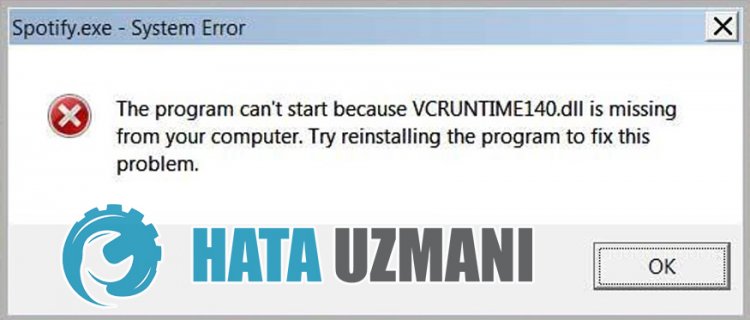
يرجع هذا الخطأ إلى عدم توفر مكتبات .NET Framework و VCRedist في نظام التشغيل Windows. عادةً ، لا يتم تثبيت مكتبة البرامج هذه في أنظمة تشغيل Windows. لهذا ، يمكننا إجراء عملية التثبيت على نظام التشغيل عن طريق تنزيل الحزمة الإضافية من موقع Microsoft. هذه المكتبة ، غير المتوفرة على الكمبيوتر ، يمكن مقارنتها بالعديد من الأخطاء في أي برنامج أو لعبة.
Fall Guys: كيفية إصلاح خطأ Ultimate Knockout VCRUNTIME140.dll
يمكننا حل المشكلة باتباع الاقتراحات أدناه لإصلاح هذا الخطأ.
1-) تحقق من الأطر
يمكن أن يتسبب عدم وجود إطارات عمل Windows على جهاز الكمبيوتر الخاص بك في حدوث العديد من الأخطاء في اللعبة. لذلك ، يجب أن يحتوي جهاز الكمبيوتر الخاص بك على تطبيقات DirectX و .NET Framework و VCRedist.
بعد إجراء التحديث ، يمكنك إعادة تشغيل الكمبيوتر وتشغيل اللعبة والتحقق من استمرار المشكلة.
2-) إصلاح أخطاء Windows
الملفات الموجودة في Windows تالفة أو تالفة ، مما قد يؤدي إلى العديد من الأخطاء. لهذا ، سوف نشارك اثنين من كتل التعليمات البرمجية معك ونحاول مسح وإصلاح الملفات التالفة أو التالفة.
إجراء فحص SFC
يمكن أن تتسبب الملفات التالفة أو التالفة التي تحدث في ملفات Windows في ظهور العديد من رموز الخطأ. لهذا ، سنخبرك ببعض الطرق لحل المشكلة.
- اكتب " cmd " في شاشة بدء البحث وقم بتشغيله كمسؤول.
- اكتب " sfc / scannow " في شاشة موجه الأوامر التي تفتح واضغط على Enter.
بعد هذه العملية ، سيتم فحص الملفات التالفة أو التالفة وسيتم إجراء التصحيحات. لا تغلق أو تعيد تشغيل الكمبيوتر حتى تكتمل العملية. بعد هذه العملية ، لنقدم اقتراحًا آخر.
قم بمسح DISM
- اكتب " cmd " في شاشة بدء البحث وقم بتشغيله كمسؤول.
- اكتب الأوامر التالية في شاشة موجه الأوامر التي تفتح واضغط على Enter.
- Dism / Online / Cleanup-Image / CheckHealth
- Dism / Online / Cleanup-Image / ScanHealth
- Dism / Online / Cleanup-Image / RestoreHealth
بعد اكتمال العملية بنجاح ، يمكنك إعادة تشغيل الكمبيوتر والتحقق من استمرار المشكلة.
3-) تحديث Windows
قد يتسبب عدم تحديث نظام التشغيل Windows لديك في مواجهة مثل هذه المشكلة. لهذا ، تحتاج إلى التحقق من نظام التشغيل الخاص بك والتأكد من تحديث نظامك.
- افتح قائمة " الإعدادات " بالنقر على رمز البدء.
- انقر على " التحديث والأمان " في القائمة المنسدلة.
- بعد ذلك ، تحقق من التحديث بالنقر على التحقق من وجود تحديثات ".
إذا لم يكن نظام التشغيل لديك محدثًا ، فيمكنك التحقق من استمرار المشكلة عن طريق إجراء عملية التحديث.
![كيفية إصلاح خطأ خادم YouTube [400]؟](https://www.hatauzmani.com/uploads/images/202403/image_380x226_65f1745c66570.jpg)



























